苹果手机键盘如何解锁打字 iphone键盘无法打字怎么办
日期: 来源:铲子手游网
苹果手机键盘是我们日常使用频率较高的功能之一,但有时候在使用过程中可能会遇到无法打字的问题,这种情况可能是由于键盘被锁定或者出现了其他技术性问题所导致的。如果你的iPhone键盘无法打字,不要着急下面我们将为你介绍一些解锁键盘或解决无法打字问题的方法。让我们一起来看看如何应对这种情况吧!
iphone键盘无法打字怎么办
步骤如下:
1.首先,在手机里点击打开设置键。
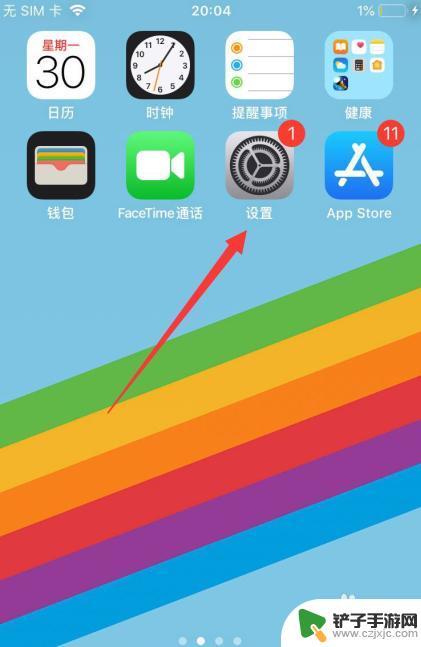
2.进入设置后,点击选择通用。
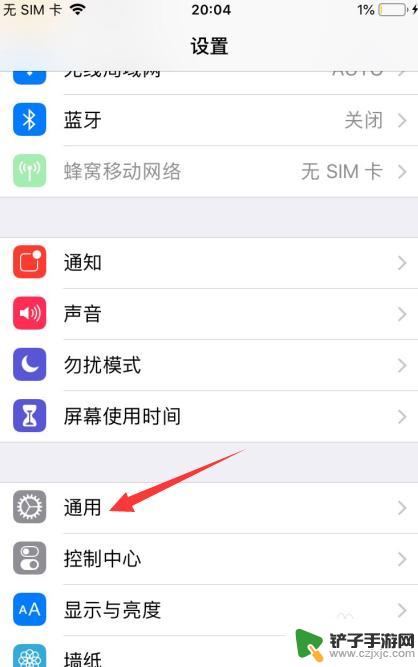
3.在通用的最底下点击找到还原。
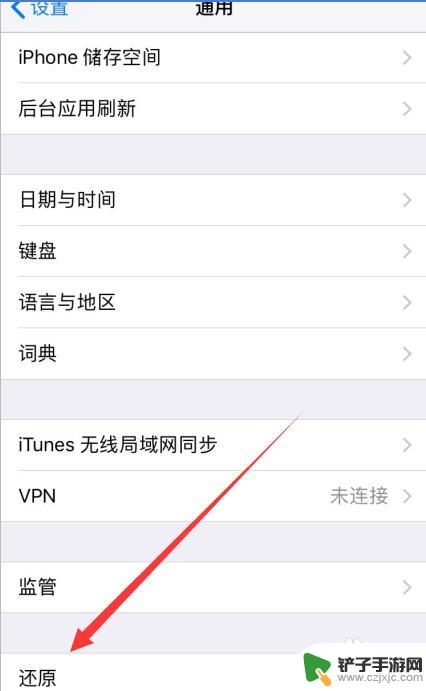
4.进入还原页面需要输入锁屏密码。

5.然后在还原下方点击还原键盘词典。
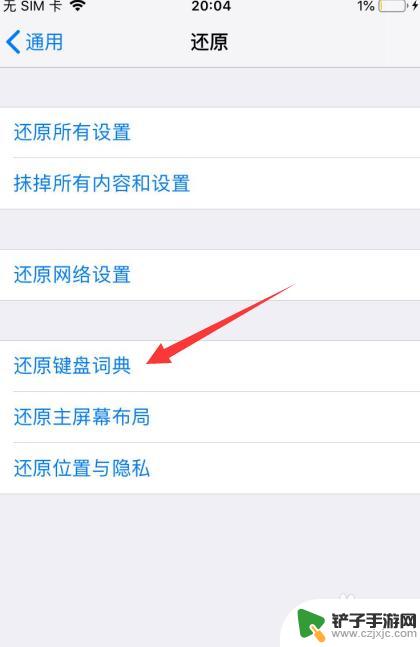
6.在底部跳出的对话框里点击还原词典即可。
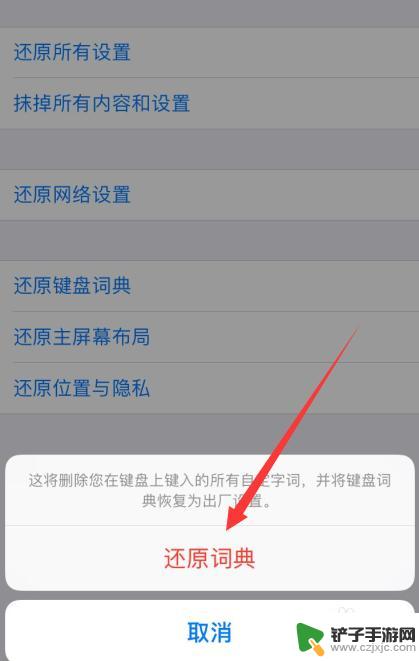
以上就是苹果手机键盘如何解锁打字的全部内容,如果遇到这种情况,你可以按照以上操作来解决,非常简单快速,一步到位。














